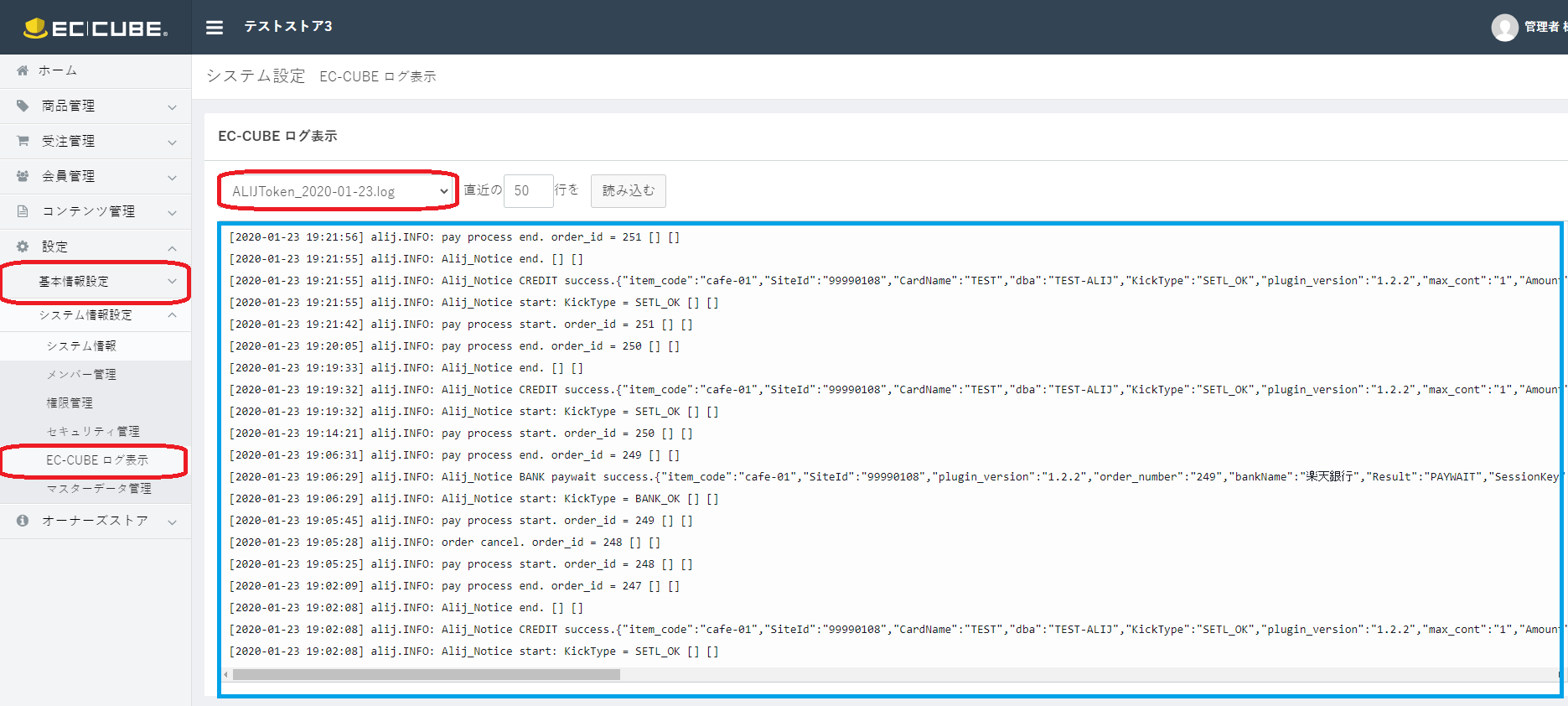3.0.15系以降 - トークン式
はじめに
本プラグインはEC-CUBEからアナザーレーンの決済システムへの接続を可能にするものです。
デフォルトの機能に対応するよう作られているため、カスタマイズされたEC-CUBEでは正常に動作しない可能性があります。 あらかじめご了承下さい。
-
3系アナザーレーン決済プラグイン購入ページ
都度/継続決済: 3.0系
プラグインの導入
プラグインの導入にはオーナーズストアでのアカウントが必要となります。
アカウントを作成されていない方は、オーナーズストアより新規メンバー登録を行います。
既にアカウントをお持ちの方は、次へお進みください。
-
ストアからプラグインを購入
アナザーレーントークン決済プラグイン購入ページを開き、「購入する」を押します。 「購入」とありますが、ダウンロード無料のため料金は発生しません。
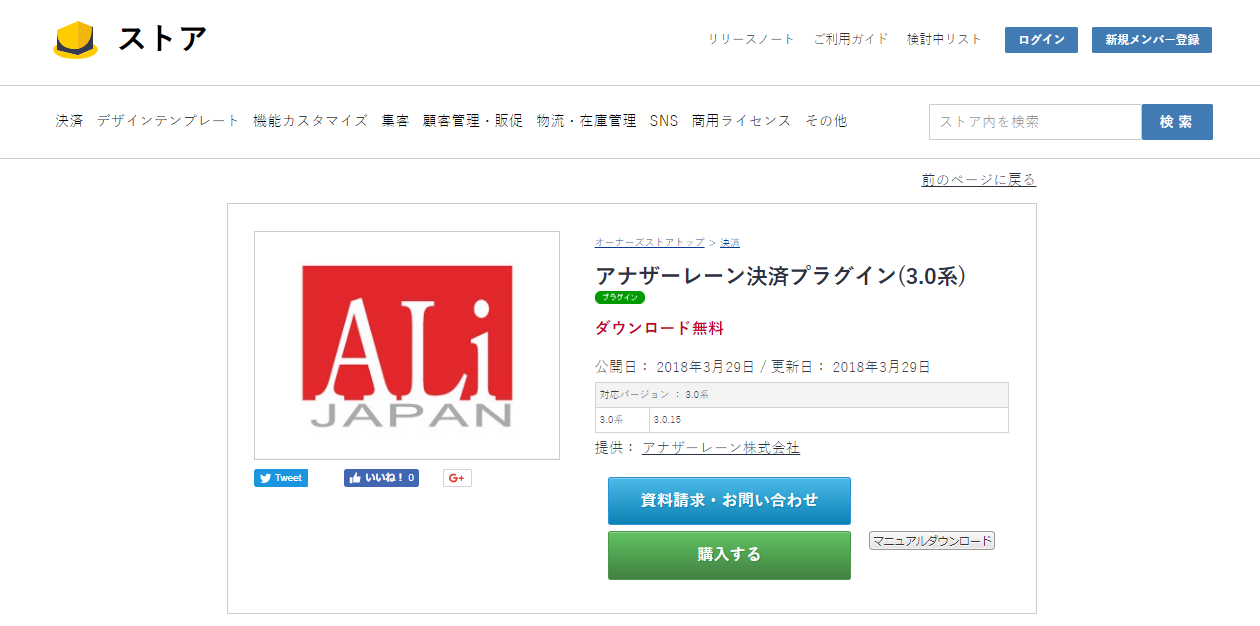
-
認証キーの設定
オーナーズストアにログインし、マイページ→「登録サイト」から認証キーをコピーします。 サイトが複数ある場合、同ページの「購入履歴」から参照できます。

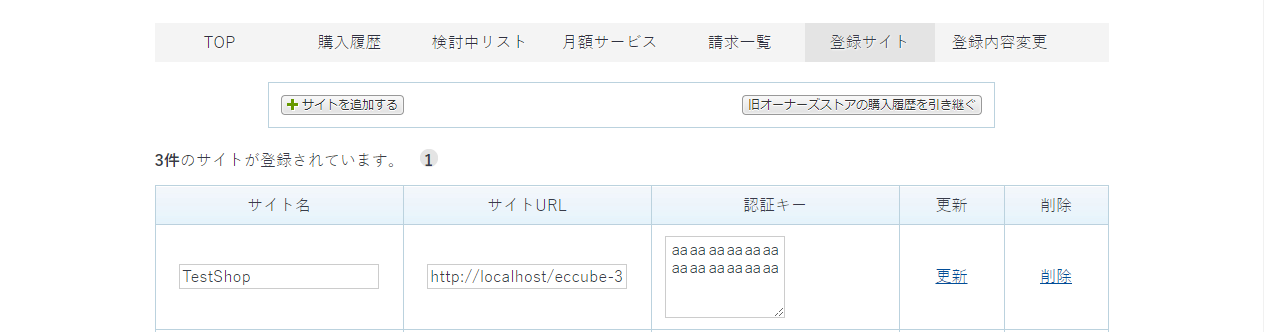
EC-CUBE管理画面に移動し、「オーナーズストア」→「認証キー設定」を開き、認証キーを貼り付け設定します。
-
プラグインのインストール
管理画面の「オーナーズストア」→「プラグイン」→「購入済プラグイン」を開き、 「今すぐインストール」を押すとプラグインがインストールされます。
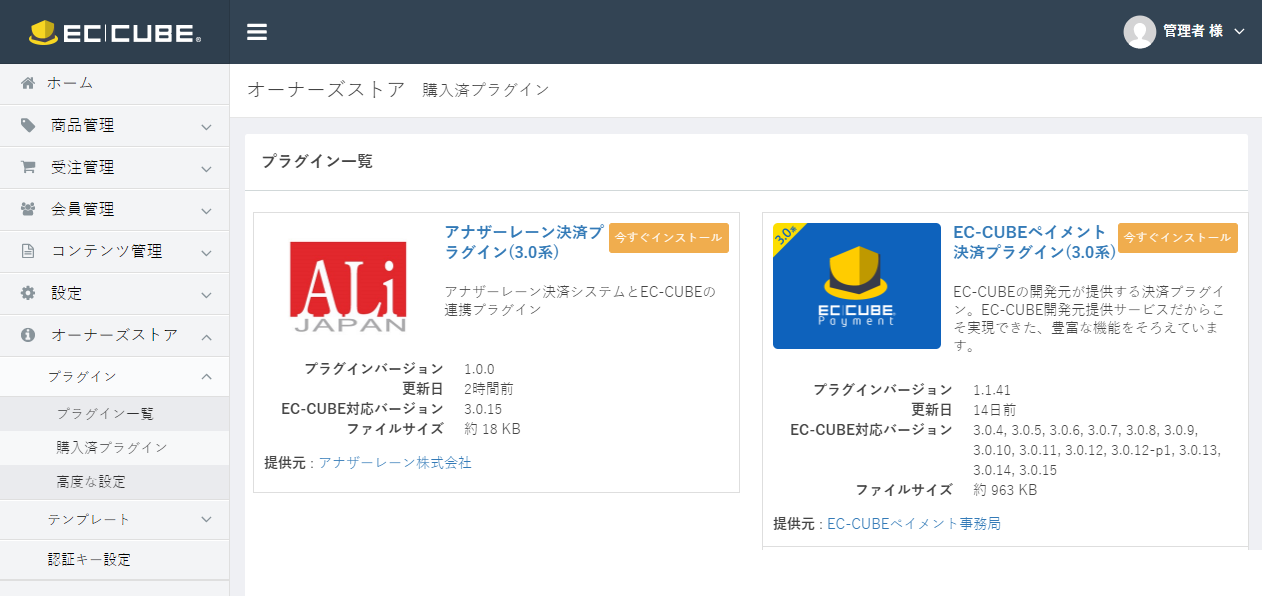
プラグインの設定
インストールしたプラグインは「オーナーズストア」→「プラグイン」→「プラグイン一覧」 画面から確認できます。
プラグインの「有効にする」をクリックし、右に表示される「設定」をクリックします。
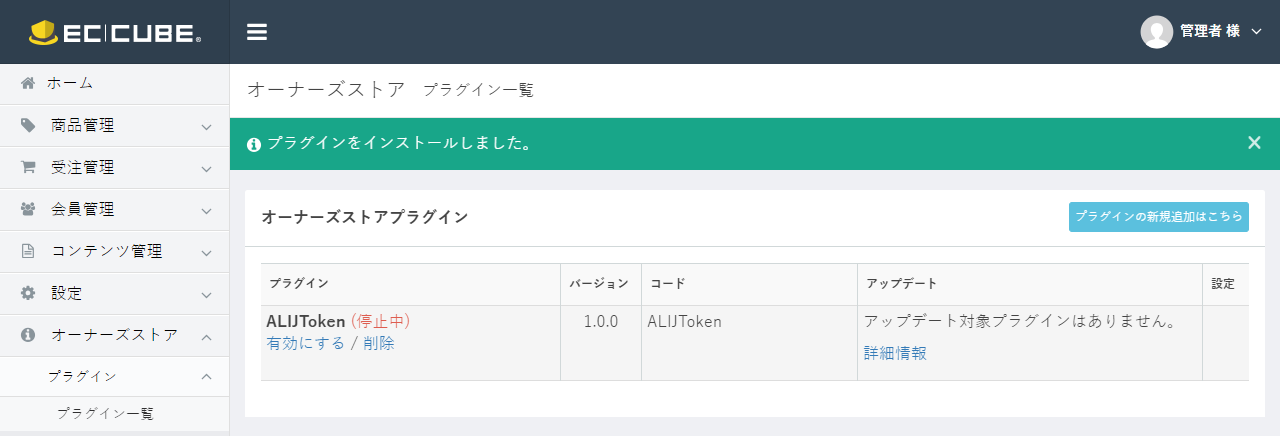
「設定」を開くと、下のような登録画面が開きます。 それぞれに以下の情報を入力し、「この内容で登録する」をクリックします。
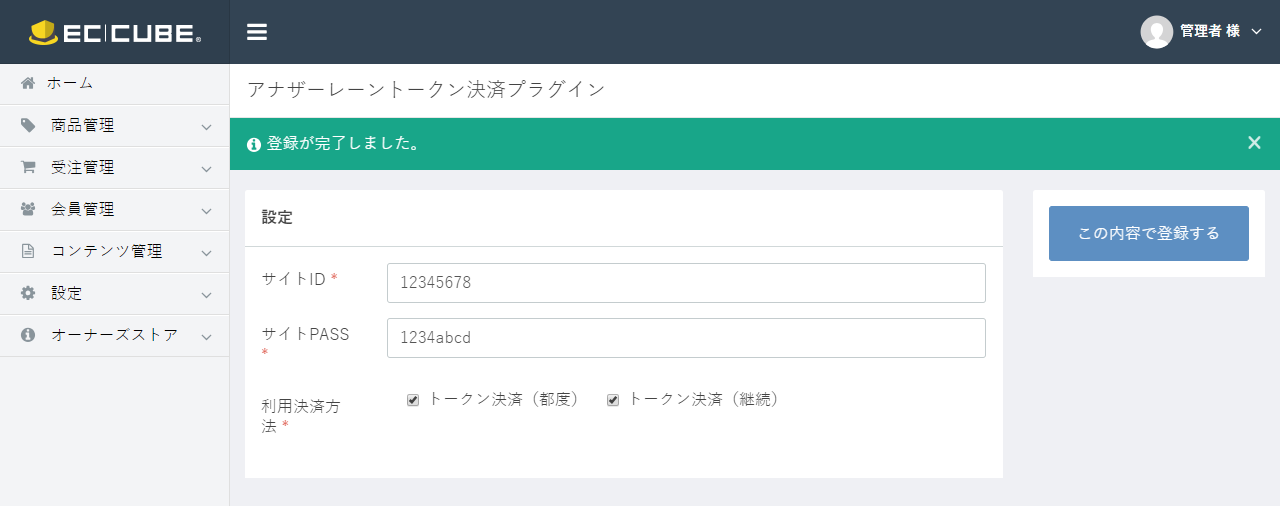
-
サイトID: 契約時に発行されたサイトID(半角数字)を入力してください。
-
サイトPASS: 契約時に発行されたサイトパスワード(半角英数字)を入力してください。
-
利用決済方法: ご利用決済方法にチェックをつけてください。
※利用決済方法は、弊社ご契約内容のものを選択してください。 -
クイックチャージ: 「使用する」にすると、ログインして一度購入したユーザーは、 次回からの購入時にカード番号の入力が不要になります。(都度のみ)
※クイックチャージをご希望の際は弊社までご連絡ください。
「お支払方法」表示名変更方法
「お支払方法」の項目に表示される名称が変更できます。
「基本情報設定」→「支払方法設定」のページを開き、「編集」をクリックします。
編集画面が開きますので、任意の名称に変更してください。
配送方法の設定
配送方法・商品種別・支払方法の紐づけを行います。
都度決済利用の場合
以下は、「サンプル宅配」にアナザーレーントークン決済(都度)を追加する例です。
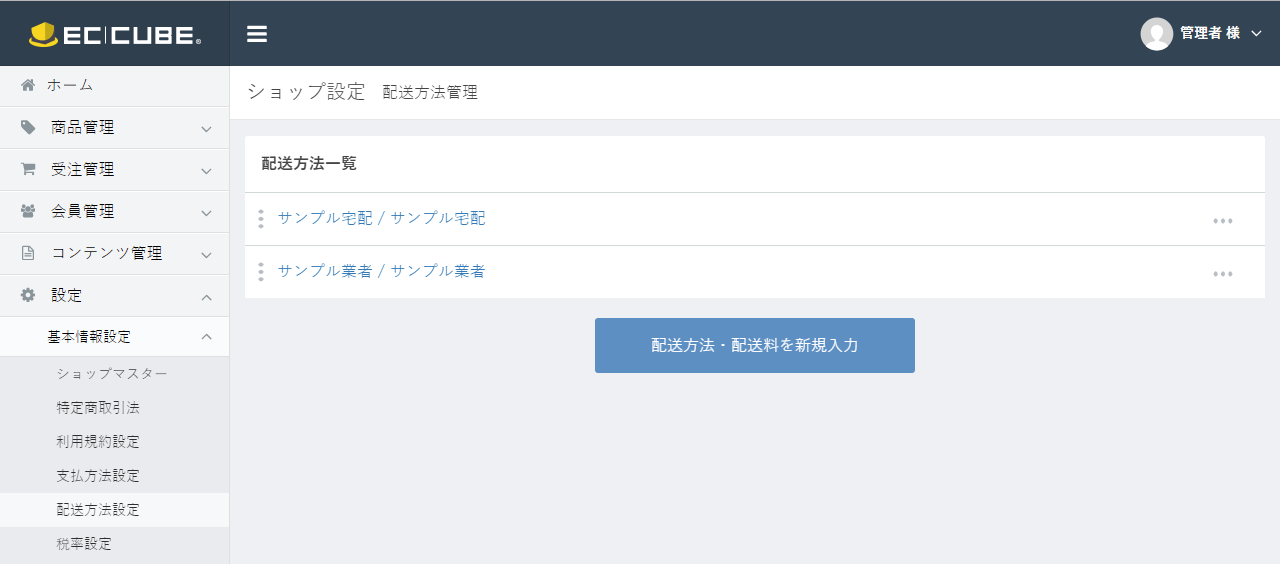
「設定」→「基本情報設定」→「配送方法設定」に進み、「サンプル宅配」をクリックします。 取扱い支払方法に「トークン決済(都度)」を選択し、「登録」を押します。
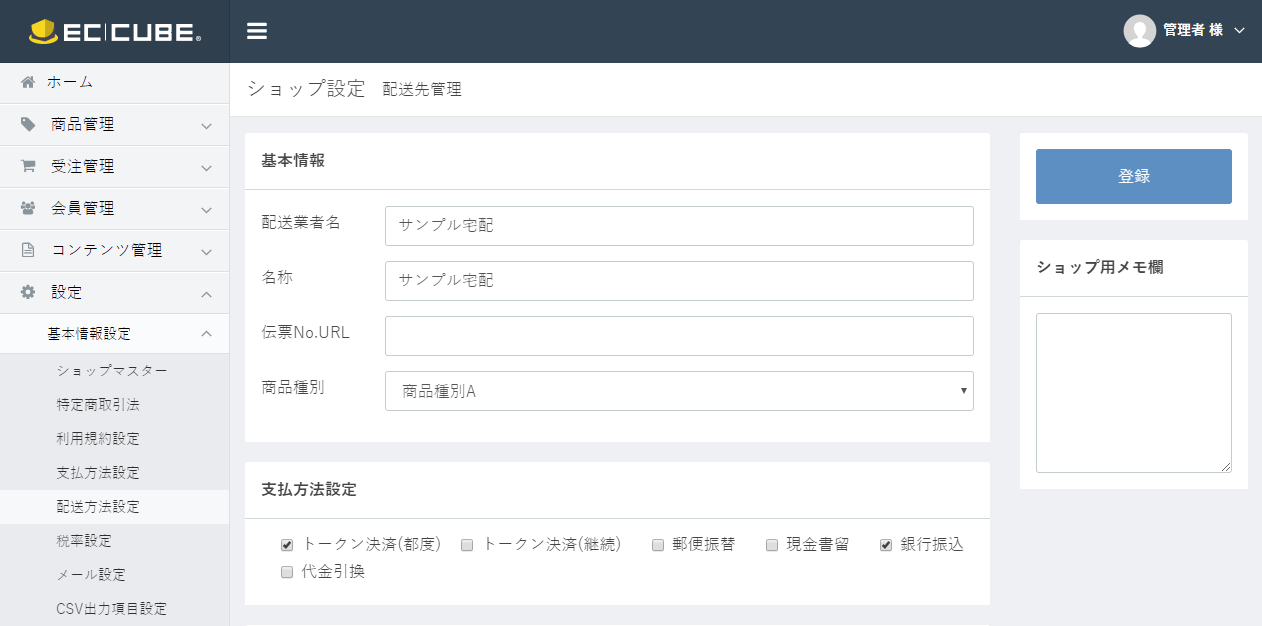
これで「商品種別A」の商品は「サンプル宅配」と「トークン決済(都度)」を使って注文が可能になります。
継続決済利用の場合
以下は、「定期配送」にトークン決済(継続)を追加する例です。
-
商品種別の追加
「通常の商品」と「継続課金用の商品」をEC-CUBE内で両方扱えるようにするため、商品種別の追加を行います。
商品種別の追加は「システム設定」→「マスターデータ管理」の画面から行います。
プルダウン内のmtb_product_typeを選択し、ID:3 Name:「定期購入品」と入力し登録します。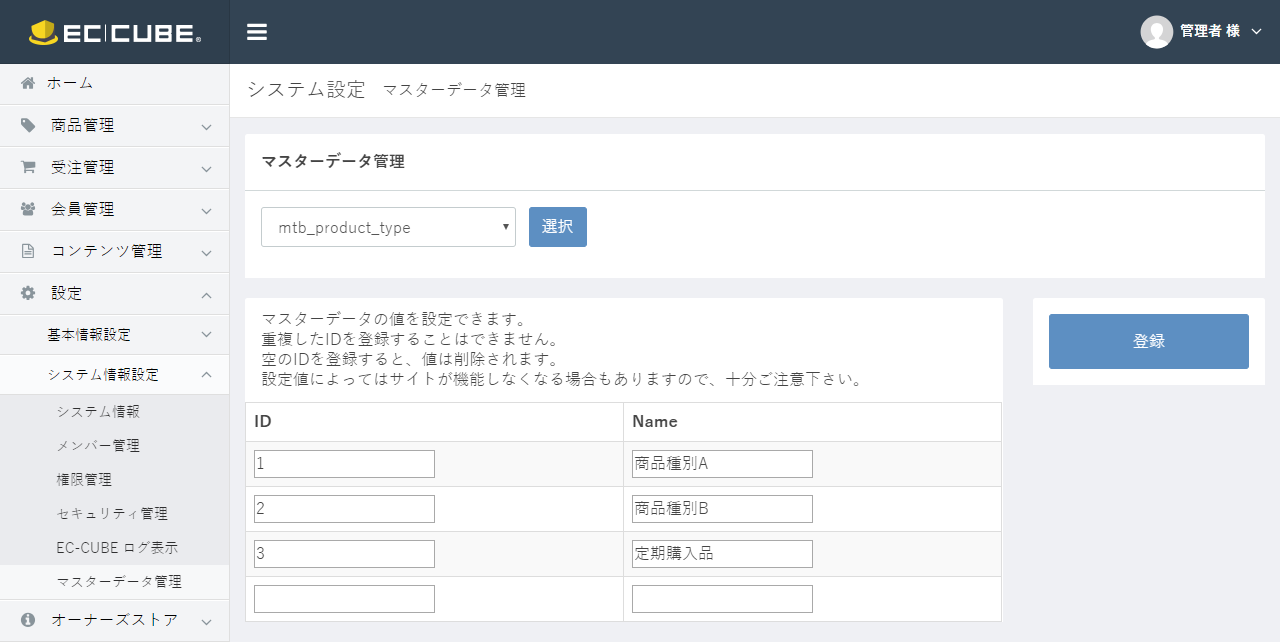
-
配送方法の追加
「設定」→「基本情報設定」→「配送方法設定」に進み、「配送方法・配送料を新規入力」をクリックします。
配送業者名・名称に「定期配送」と入力し、商品種別に「定期購入品」を選択します。
取扱い支払方法に「トークン(継続)」を選択し、「登録」を押します。
都度決済・継続決済の両方を利用される方は、 支払い方法「都度決済」「継続決済」はそれぞれ異なる商品種別にご登録ください。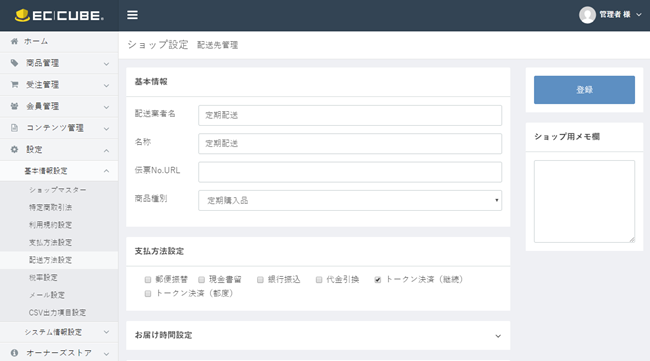
これで「定期購入品」の商品は「定期配送」と「アナザーレーントークン決済(継続)」を使って定期注文が可能になります。
Note
都度商品と定期購入商品を同時に購入することはできません。
画面編集について
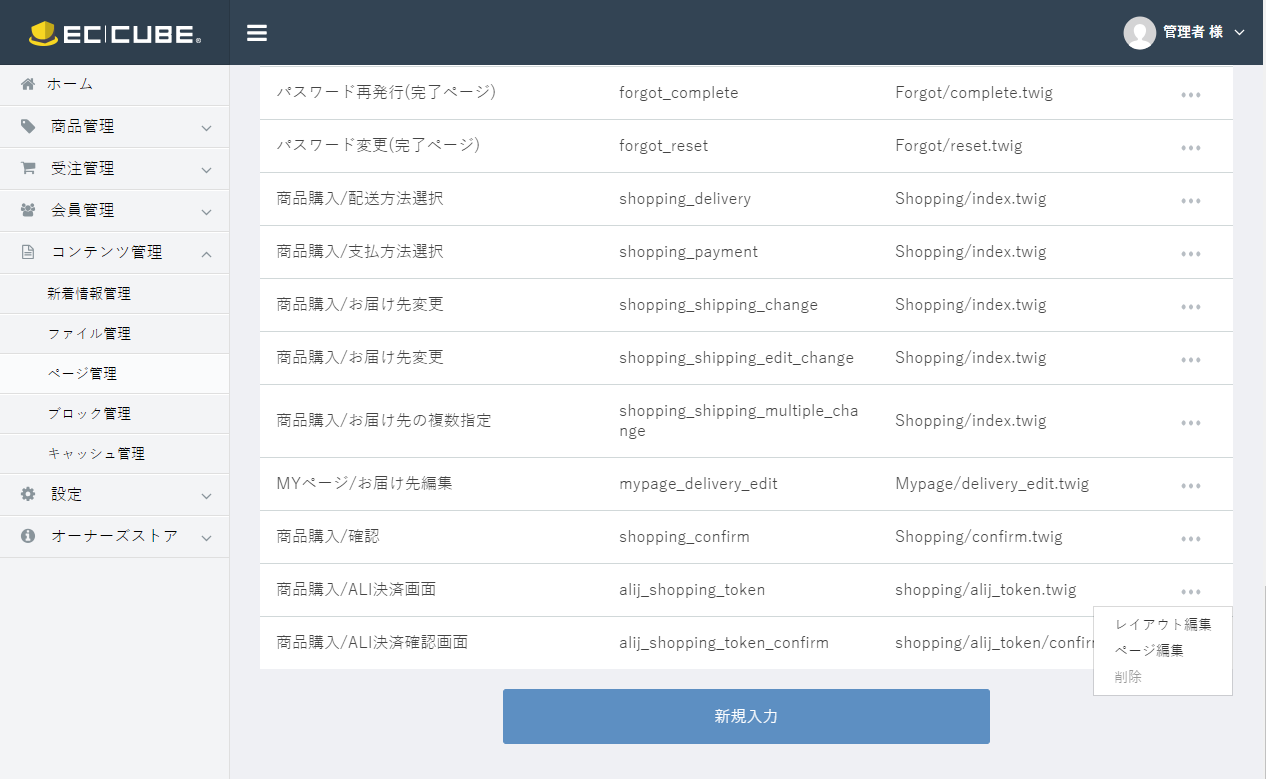
決済手続きページを押下後の商品購入/ALI決済画面と商品購入/ALI決済確認画面は
「コンテンツ管理」→「ページ管理」→該当の…マーク→「ページ編集」より画面を編集することができます。
Info
編集が必要なときのみ編集してください。編集をしない場合でもご使用いただけます。
商品購入/ALI決済画面【説明】
お客様入力項目
| パラメータ名 | タイプ | 桁数 | 必須 | 内容 |
|---|---|---|---|---|
| cardno | 半角数字 | 14-16 | 〇 | カード番号を設定します。 |
| cardname | 任意 | 100 | 〇 | カード名義を設定します。 |
| expm | 半角数字 | 2 | 〇 | カード有効期限(月)を設定します。 |
| expy | 半角数字 | 4 | 〇 | カード有効期限(年)を設定します。 |
| cvv2 | 半角数字 | 4 | CVV2を設定します。 |
画面非表示項目
| パラメータ名 | タイプ | 桁数 | 必須 | 内容 |
|---|---|---|---|---|
| token | 半角英数字 | 36 | 〇 | 検索結果を返却します。送信データに不備があった場合は返却しません。 |
| error | 任意 | 100 | エラーがあった場合エラー内容を画面に表示させます。 |
- Formは以下に設定してください。
<form name="creditForm" id="creditForm" action="{{ url('alij_shopping_token_confirm') }}" method="post">
- 商品購入/ALI決済確認画面に遷移する際、必ず以下のように
onclick="return check(this);"を挿入してください。
<button class="btn btn-primary btn-block" onclick="return check(this);"> </button>
{% include 'ALIJToken/View/creditFrame.twig' %}はトークン決済に必須な項目となりますので、必ず以下のようにJavaScriptタグの中に挿入してください。
{% block javascript %}
{% include 'ALIJToken/View/creditFrame.twig' %}
{% endblock javascript %}
- EC-CUBEのデフォルトフレームのまま項目を編集したい場合、以下必須となりますので必ず挿入してください。
{% extends 'default_frame.twig' %}
{% block javascript %}
{% endblock javascript %}
{% block main %}
{% endblock %}
- 戻るボタンを使用する場合は
{{ url(‘alij_shopping_token_back’)}}を指定してください。
<a href="{{ url('alij_shopping_token_back') }}" class="btn btn-info btn-block">戻る</a>
商品購入/ALI決済確認画面【説明】
お客様確認項目
| パラメータ名 | タイプ | 桁数 | 必須 | 内容 |
|---|---|---|---|---|
| {{cardno}} | 半角数字 | 14-16 | 〇 | カード番号を表示します。 |
| {{cardname}} | 任意 | 100 | 〇 | カード名義を表示します。 |
| {{expm}} | 半角数字 | 2 | 〇 | カード有効期限(月)を表示します。 |
| {{expy}} | 半角数字 | 4 | 〇 | カード有効期限(年)を表示します。 |
画面非表示項目
| パラメータ名 | タイプ | 桁数 | 必須 | 内容 |
|---|---|---|---|---|
| token | 半角英数字 | 36 | 〇 | Tokenを格納します。 |
- Formは以下に設定してください。
<form name="creditForm" id="creditForm" action="{{ url('alij_shopping_token_config') }}" method="post">
- 決済完了画面に遷移する際、必ず以下のように
onclick="return purchase(this);"を挿入してください。
<button class="btn btn-primary btn-block" onclick="return purchase(this);">決済実行</button>
{% include 'ALIJToken/View/confirmFrame.twig' %}はトークン決済に必須な項目となりますので、 必ず以下のようにJavaScriptタグの中に挿入してください。
{% block javascript %}
{% include 'ALIJToken/View/confirmFrame.twig' %}
{% endblock javascript %}
- EC-CUBEのデフォルトフレームのまま項目を編集したい場合、以下必須となりますので必ず挿入してください。
{% extends 'default_frame.twig' %}
{% block javascript %}
{% endblock javascript %}
{% block main %}
{% endblock %}
- 戻るボタンを使用する場合は
{{ url(‘alij_shopping_token’)}}を指定してください。
<a href="{{ url('alij_shopping_token') }}" class="btn btn-info btn-block">戻る</a>
Callback先URLの設定
弊社決済システムから決済結果を受け取りEC-CUBEに反映させるため、Callback先URLの設定が必要になります。
以下を担当営業にお伝えください。
-
Callback 先URL
クレジット決済成功時URL
プラグインバージョン:1.0.0 https://[ショップのドメイン]/html/alij_recv.php プラグインバージョン:1.1.0、1.1.1 https://[ショップのドメイン]/html/alij_token_recv.php プラグインバージョン:1.2.0以降 設定不要
Note
1)ショップのドメインとは、構築したネットショップのドメインになります。
例えば、ネットショップのURLは https://www.sample.com/html の場合は、ショップのとメインは www.sample.com となります。
2)/html の有無は各Webサイトに合わせ設定ください。
Note
Callback先のファイルはhtml下に作成されます。
Callback処理でエラーが発生する場合は、/htmlのパーミッションを変更してください。
Note
モジュールインストール後、必ず弊社で提供するテストカードでテスト決済を行っていただきますよう、お願いいたします。
※弊社の管理画面にて「KICKテスト」を行わないでください。
予めアクセス可能かご確認の上、お伝えいただきますようお願い致します。 ご不明な点がありましたらお問い合わせください。
以上でアナザーレーン決済トークンプラグインの設定は完了となります。
よくあるご質問・注意事項
Q. Callback(Kick)失敗し、「500 Internal Server Error」が表示される。
下記が考えられます。以下詳細になります。
1. Callback(Kick)先設定ミス
2. パーミッション設定ミス
3. EC-CUBEにインストールしている他プラグインとの競合
-
Callback元IPのアクセス制御
弊社Callback元のIPアドレスを制限していないかご確認ください。 -
EC-CUBEにダウロードしている他プラグインとの競合
一時的にその他のプラグインを無効化し、利用できるかご確認ください。 その後はプラグインを有効化していただければ引き続きお使いいただけます。 (無効化中は対象プラグインは使用できません)
改善が見られない場合、お手数ですが、以下差し支えない範囲の情報と、ログファイルをお送りください。 ログファイルは以下に格納されています。
- EC-CUBE本体のバージョン
- アナザーレーン決済モジュールのバージョン
- 他のモジュールやプラグインの使用状況
- 始めから不具合が見られたか、途中からか
- 途中不具合が見られた場合、そのタイミングの前後で、プラグインのインストール、EC-CUBE本体の設定変更などを行っていないか
- サーバのOSなどEC-CUBEのインストール環境。レンタルサーバの場合その会社名
EC-CUBEログ表示
EC-CUBEの管理メニューから「設定」⇒「システム情報設定」⇒「EC-CUBEログ表示」⇒「ALIJToken_日付.log」にて確認できます。